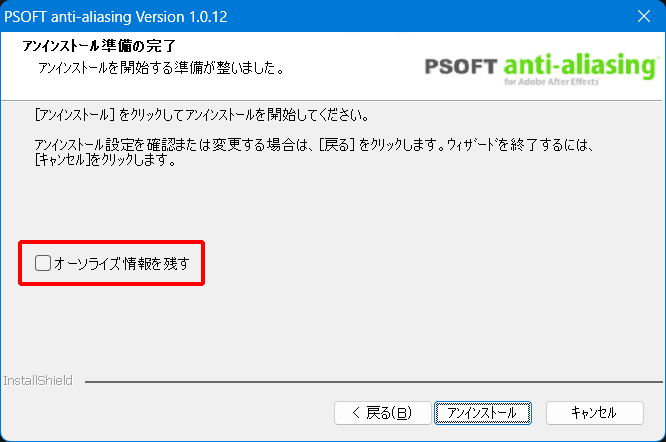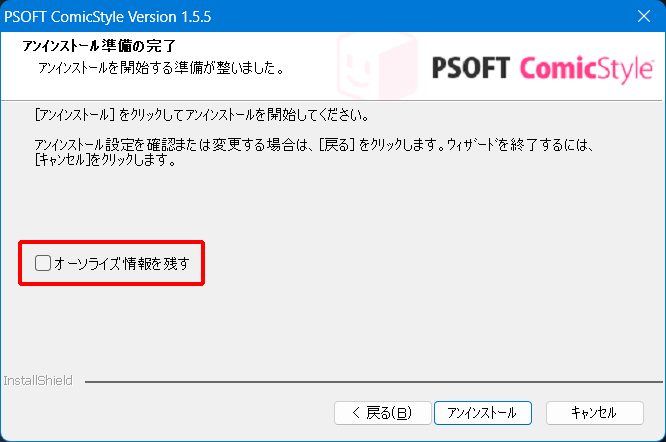サポート FAQ :
3ds Max Design は 3ds Max用の各プラグインと互換性があります。
詳細および最新情報は http://www.autodesk.co.jp/3dsmaxdesign にてご確認ください。
3ds Max Design 上でのご使用を目的とする場合は、体験版にて動作のご確認をお願いいたします。
※セットアップ・インストール時のご注意
「プラグインのインストール先の選択」の際、3ds Max Design のインストール先を選択してください。
例:C:\Program Files\Autodesk\3ds Max 2009対象: Liquid+ 1.4 以上
- なし
ユーティリティープラグイン「PSOFT Pencil+ 4 Converter」を使用し、
Pencil+ 3 を必要に応じてPencil+ 4 へコンバートすることが出来ます。
PSOFT Pencil+ 4 Converterは、Pencil+ 3 マテリアル / 標準マテリアルで作成されたマテリアルをPencil+ 4 マテリアルに、
Pencil+ 3 ラインをPencil+ 4 ラインに変換するユーティリティプラグインです。ユーティリティプラグインのダウンロードはこちら
anti-aliasing 1.0.12 以降のバージョン
プラグインを全ての After Effects バージョンが参照するフォルダにインストールするようになりました。After Effects をバージョンアップした場合、自動的にインストール済みのプラグインが使用できる状態になります。ライセンス情報は維持されます。
anti-aliasing 1.0.4 ~ 1.0.11
インストール済のプラグインをアンインストールし、その後、バージョンアップしたAfter Effects のバージョンを選択して再インストールしてください。ライセンス情報は維持されます。
anti-aliasing 1.0.2
インストール済のプラグインをアンインストールし、その後、バージョンアップしたAfter Effectsのバージョンを選択して再インストールしてください。再インストール後は、ライセンスキーを再入力する必要があります。
その際、前回インストール時とマシンコードが異なっている場合は、再オーソライズが必要となります。
最新版のインストーラーはユーザーページよりダウンロードしてください。anti-aliasing 1.0.0 ~ 1.0.2 [ファイルを手動でコピーしてインストールしている場合]
インストール済のプラグインを手動で削除し、その後、バージョンアップしたAfter Effectsを含めて、最新のインストーラーを使って再インストールしてください。
※ファイルコピーでインストールしたプラグインは、アンインストーラーを使って削除することはできません。
※プラグインを削除せずにインストーラーで再インストールを行った場合、プラグインが2つインストールされ、After Effects起動時にエラーが出る場合がありますのでご注意ください。- なし
After Effectsレンダリングエンジンにプラグインをインストールして、ネットワークレンダリングできます。
[version 1.0.2 までのバージョンをお使いの場合]
製品に同梱のレンダリングエンジン専用プラグイン「antialiasing_re.aex」を、 After Effects レンダリングエンジンの「plug-in」フォルダにコピーし、ネットワークレンダリングを行ってください。
※「antialiasing_re.aex」はAfter Effects レンダリングエンジン専用プラグインです。 通常のAfter Effectsで使用することはできません。 ただし、フォルダ監視機能を使用する場合のみ、通常のAfter Effectsで使用することができます。
[version 1.0.3 以降のバージョンをお使いの場合]
通常のインストール方法でレンダリングエンジンにプラグインをインストールし、ネットワークレンダリングを行ってください。
※version 1.0.3 からレンダリングエンジン専用プラグインは製品プラグインに統合されました。
プラグインホストが After Effects レンダリングエンジンの場合、自動的にレンダリングエンジン用プラグインとして動作します。- ネットワークレンダリング(フォルダ監視機能)の詳細は、After Effects のマニュアルを参照してください。
- なし
After Effectsレンダリングエンジンにプラグインをインストールして、ネットワークレンダリングできます。
ComicStyle 1.5.0 以降のバージョン通常のインストール方法でレンダリングエンジンにプラグインをインストールし、ネットワークレンダリングを行ってください。
※version 1.5 からレンダリングエンジン専用プラグインは製品プラグインに統合されました。
プラグインホストが After Effects レンダリングエンジンの場合、自動的にレンダリングエンジン用プラグインとして動作します。- ネットワークレンダリング(フォルダ監視機能)の詳細は、After Effects のマニュアルを参照してください。
ComicStyle 1.0.0
製品に同梱のレンダリングエンジン専用プラグイン「P_Halftone_re.aex」を、 After Effects レンダリングエンジンの「plug-in」フォルダにコピーし、ネットワークレンダリングを行ってください。
※「P_Halftone_re.aex」はAfter Effects レンダリングエンジン専用プラグインです。 通常のAfter Effectsで使用することはできません。 ただし、フォルダ監視機能を使用する場合のみ、通常のAfter Effectsで使用することができます。 - なし
PC環境/再生するファイルによっては、高負荷になり音声が途切れたり、コマ落ちする場合があります。ほとんどの場合、CPUとビデオカードの性能が低い、搭載メモリが少ない場合に起こります。
特にHDサイズの再生/スピード2倍速以上の再生には、より高速なPC環境が必要となります。
再生時、音途切れ/コマ落ちする場合でも、「ムービー書き出し」機能を使用することで、目的の動画を作成することができます。
- ビデオカードはより高速なものを使用してください。
- 最新のビデオデバイスドライバ、サウンドデバイスドライバに更新してください。改善する場合があります。
- HDサイズなどの大きいサイズの動画の場合、一度、クロノプレーヤーの書き出し機能を使用し、50%にサイズ縮小したものを使用すると改善される場合があります。
- Windowsエクスペリエンスインデックス 数値 が 5 以上の環境を推奨します。
- なし
ファイルの種類によっては再生出来ない場合がございます。
非対応のファイル形式の場合、DirectShow対応のコーデックを別途インストールすることにより、flv, mp4, mov形式など非対応のファイル形式も再生できる場合がございます。ただし、サポート対象外となり、動作を保証するものではありません。
WINDOWS XPには正式対応しておりません。
正しく動作する場合もございますがサポート対象外とさせていただきます。
- なし
動画ファイル(音声ファイル)が、もとのフォルダーに存在しないか、削除されたか、リネームされたかが考えられます。ファイルが正しくもとの場所に存在すれば、問題無く読み込むことが可能になります。
ComicStyle 1.6.0 以降のバージョン
プラグインを全ての After Effects バージョンが参照するフォルダにインストールするようになりました。After Effects をバージョンアップした場合、自動的にインストール済みのプラグインが使用できる状態になります。ライセンス情報は維持されます。
ComicStyle 1.5.5 以前のバージョン
インストール済のプラグインをアンインストールし、その後、バージョンアップしたAfter Effects のバージョンを選択して再インストールしてください。ライセンス情報は維持されます。
- なし
バージョン1.0.2以降のオーソライズがお済みの場合、それ以前のバージョンをお使いになると「透かし」が入ります。最新版をお使いください。
キャッシュされた「透かし」が表示される場合がありますので、オーソライズ後はAfter Effectsを再起動してお使いください。
ご利用中のPCから、Liquid+をアンインストールしていただければ、他のマシンにLiquid+をインストールし利用することができます。
ただし、新たに表示されるマシンコード にて製品のオーソライズが必要となります。
補足:
- ライセンスを他のお客様に譲渡することはできません。